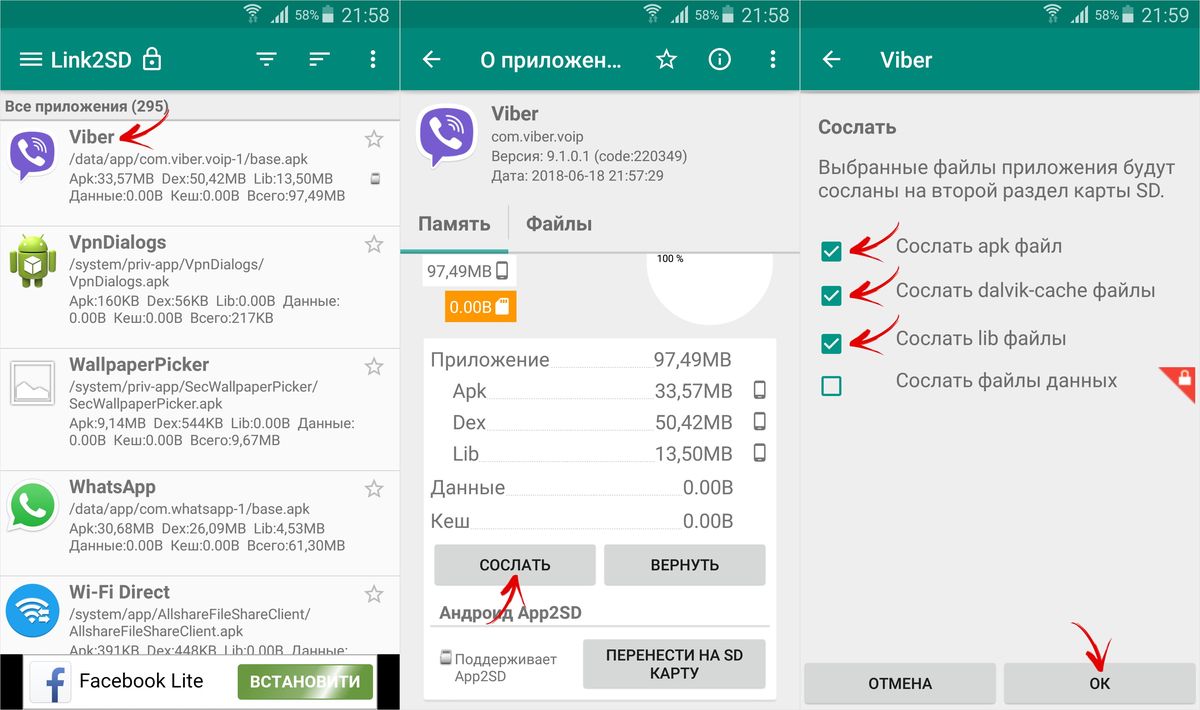Nëse keni shumë lojëra dhe programe të instaluara, dhe sasia e memories së brendshme nuk është më e madhja, atëherë së shpejti nuk do të ketë vend për instalimin e aplikacioneve të reja. Në këtë rast, zgjidhja e vetme do të ishte transferimi i të dhënave të lojës dhe programit në memorien e kartës SD. Ka disa mënyra për ta zbatuar këtë, dhe unë do t'ju tregoj për to sot.
Sigurisht, shumë aplikacione mund të transferohen në mënyrë të pavarur në një kartë memorie, kështu që së pari duhet të shkoni te "Cilësimet", të shkoni te "Aplikimet" dhe të klikoni në lojën ose programin e dëshiruar. Duhet të shihni nëse butoni "Lëviz në kartën SD" është aktiv. Nëse po, atëherë mund t'i transferoni me siguri të dhënat e aplikacionit në kartën SD.
Vërtetë, disa zhvillues bllokojnë këtë funksion, duke ndaluar transferimin e të dhënave në memorie të jashtme, pasi memoria e brendshme ofron performancë më të mirë se një kartë SD, madje edhe me një shpejtësi të lartë. Për raste të tilla na duhen programe speciale. Më shumë rreth tyre.
Si të transferoni aplikacione në një kartë memorie në Android
Pra, le të fillojmë. Ka disa mënyra për të transferuar aplikacione me një cache në kartën SD, por opsioni më i mirë është aplikacioni AppMgr III (App 2 SD). Është absolutisht falas dhe mund të lëvizë lojërat dhe programet tuaja nga kujtesa e një smartphone ose tableti në një kartë SD, të pastrojë cache-in dhe shumë më tepër.
Programi është i lehtë për t'u menaxhuar. Të gjitha aplikacionet e instaluara në pajisjen tuaj ndahen në grupe të veçanta:
- Në telefon (portativ) - ky grup përfshin lojëra dhe programe që janë në memorien e brendshme, por që mbështesin transferimin në SD
- Në kartën SD - aplikacione që tashmë janë zhvendosur në memorie të jashtme
- Vetëm telefon (në telefon) - kjo faqe përmban vetëm ato lojëra dhe programe që nuk mund të transferohen në SD

AppMgr III (App 2 SD) ka veçori shumë të dobishme si pastrimi i cache-it me një trokitje, përzgjedhja në masë, njoftimi për përfundimin e instalimit të aplikacionit dhe fshehja e lojërave dhe programeve në menynë e aplikacioneve.

Si të transferoni cache-in e aplikacionit në një kartë memorie në Android
Kjo metodë është shumë më e dobishme se ato të mëparshme, sepse falë saj është e mundur të transferohet cache e aplikacionit, e cila zakonisht kërkon shumë më tepër se vetë aplikacioni.


Në këtë rast, një program i mrekullueshëm do të na ndihmojë. Që aplikacioni të funksionojë, na duhen të drejtat rrënjësore. Lexoni se si t'i merrni ato në postimet: si të merrni të drejtat rrënjësore në Android dhe Framaroot - si të merrni rrënjë në Android. Nëse tashmë keni të drejta rrënjësore, mund të vazhdoni:
- Hapni FolderMount dhe klikoni në ikonën "+" në këndin e sipërm të djathtë
- Në fushën "Emri", vendosni emrin e aplikacionit, cache e të cilit dëshironi të zhvendosni në memorien e jashtme
- Në fushën "Burimi", specifikoni dosjen me cache-in e aplikacionit. Ndodhet në adresën e mëposhtme: SD / Android / obb / dosja e aplikacionit
- Në fushën "Destinacioni", zgjidhni dosjen në kartën e kujtesës ku dëshironi të zhvendosni cache
- Pasi të plotësoni të gjitha pikat, klikoni në shenjën në krye të ekranit dhe në ikonën e pinit përballë emrit që keni futur në paragrafin e parë
- Kunja do të bëhet e gjelbër pas përfundimit të transferimit.
Transferimi i aplikacioneve në një kartë SD mund të çlirojë ndjeshëm hapësirën në kujtesën e androidit tuaj. Si ta bëni shpejt dhe lehtë? - mësoni nga udhëzimet tona.
Çdo përdorues i një vegël moderne ka një moment të pakëndshëm gjatë funksionimit kur kujtesa e lirë e disponueshme në pajisje mbaron. Pjesa më e madhe e tij është e zënë nga aplikacione të ndryshme të shkarkuara. Për të liruar kujtesën në pajisje, transferojini ato në kartën SD, e cila do të ndihmojë në uljen e ndjeshme të hapësirës së zënë dhe në të njëjtën kohë nuk do të ndërhyjë në funksionimin e vetë programit. Për ta transferuar atë, mjafton të ndiqni hapat e mëposhtëm në mënyrë sekuenciale.
1.
Hapni cilësimet e veglës në menynë kryesore.
2.
Shkoni te seksioni "Aplikimet".
3. Në dritaren që hapet, klikoni në "kartën SD". Pas kësaj, do të shfaqet një listë e programeve që mund të zhvendosen në kartën e kujtesës. Ju lutemi vini re se me disa aplikacione, kjo procedurë nuk do të funksionojë për shkak të veçorive të tyre të softuerit.
4. Zgjidhni atë që ju intereson, klikoni në emrin e tij.

5. Pas kësaj, do të hapet dritarja "Rreth aplikacionit", këtu duhet të studioni me kujdes se sa hapësirë zë programi me interes. Është e nevojshme të shikoni informacionin në seksionin "Kujtesa", ku tregohet në detaje përdorimi i memories operative dhe të integruar.
6. Klikoni në butonin "Lëviz në kartën SD" dhe më pas prisni që operacioni të përfundojë. Kjo zakonisht zgjat rreth 5-10 sekonda, por koha ndryshon shumë në varësi të madhësisë së programit.

Pas veprimeve të kryera, programi do të transferohet në kartën tuaj të kujtesës. Sidoqoftë, një pjesë e tij do të mbetet ende në pajisje. Por shuma e kërkuar do të lirohet. Aplikacionet transferohen përsëri në të njëjtën mënyrë. Nëse e hiqni kartën, programi do të ndalojë së funksionuari.
Përveç metodës së rregullt, mund të përdorni metoda të palëve të treta që kryejnë gjithashtu transferimin. Më e thjeshta dhe e kuptueshme për sa i përket funksionalitetit të tij është programi AppMgr III (Shkarko).
Kjo ju lejon të zhvendosni aplikacionet në hapësirën ruajtëse të jashtme ose të brendshme të pajisjes në një kohë minimale pa dëmtuar dosjet.
Ka programe që nuk mund të zhvendosen në asnjë mënyrë. Si rregull, ato ndikojnë në blloqet e kujtesës së sistemit. Për të pastruar pajisjen nga një aplikacion i tillë, do të duhet të hiqet plotësisht.
Të nderuar lexues! Nëse keni ndonjë pyetje ose koment mbi temën e artikullit, ju lutemi lini ato më poshtë.
V Android Ka 3 mënyra efikase për të transferuar aplikacione në një kartë memorie.
Metodat sistemike- v Android ekziston një funksion i integruar për transferimin e çdo aplikacioni në një kartë memorie (nëse, natyrisht, vetë aplikacioni e mbështet atë). Për të kontrolluar nëse aplikacioni mund të transferohet, hapeni Cilësimet - Aplikacionet, dhe më pas zgjidhni atë që dëshironi nga lista e aplikacioneve.

Pas kësaj, kushtojini vëmendje butonit me emrin "Lëvizni në kartën SD"... Nëse është aktiv, mund ta shtypni me siguri, më pas prisni pak derisa sistemi të transferojë aplikacionin dhe voila, aplikacioni është tashmë në kartën e memories së jashtme.
Duke përdorur aplikacionin AppMgr (është App2SD)- një aplikacion mjaft i njohur në mesin e Përdoruesit e Android, e cila do t'ju lejojë të transferoni aplikacione në një kartë memorie shumë herë më të përshtatshme sesa të përdorni metodat e sistemit. Pas nisjes së aplikacionit, vini re se ka 3 skeda në dispozicion: E zhvendosshme(aplikacionet që janë në kujtesën e pajisjes dhe mbështesin lëvizjen në një kartë memorie), Në kartën SD(aplikacionet që janë aktualisht në kartën SD dhe mund të zhvendosen përsëri në memorien e pajisjes) dhe Në telefon(aplikacione që nuk mund të zhvendosen dhe mund të funksionojnë vetëm në kujtesën e pajisjes).


Avantazhi kryesor i aplikacionit është shpërndarja e tij masive, e cila do t'ju lejojë të transferoni të gjitha aplikacionet në një kartë memorie të jashtme me një lëvizje. Për ta bërë këtë, hapni menunë dhe më pas zgjidhni artikullin Lëviz të gjitha... Në dritaren që shfaqet, shënoni aplikacionet që dëshironi të zhvendosni dhe klikoni « Ne rregull» ... Pas kësaj, do t'ju duhet vetëm të shtypni butonin. "Lëvizni në kartën SD" kjo eshte e gjitha.


Sasia e memories së integruar është ajo që kursejnë shumë prodhues të smartfonëve. Kjo është veçanërisht e vërtetë për pajisjet buxhetore të bazuara në sistemin operativ Android. Këto modele buxhetore mund të kenë memorie 8, 4 ose 2 gigabajt. Dhe gjithashtu duhet të keni parasysh që një pjesë e kësaj memorie do të zënë skedarët e vetë sistemit operativ. Si rezultat, përdoruesit marrin një pajisje me shumë pak hapësirë të lirë për të instaluar aplikacione.
Por, ky problem ka një zgjidhje. Nëse sistemi juaj operativ është Android 2.2 ose më i lartë, mund të përdorni funksionin e transferimit të aplikacionit. Kjo do të lirojë pak hapësirë dhe do të lejojë instalimin e aplikacioneve të reja. Nëse jeni të interesuar, atëherë keni ardhur në vendin e duhur. Në këtë artikull, ne do t'ju tregojmë se si të transferoni aplikacione në një kartë memorie në Android.
Hapi # 1. Hapni cilësimet dhe shkoni te seksioni "Aplikacionet".
Para së gjithash, duhet të hapni cilësimet e Android dhe të shkoni te seksioni "Menaxheri i aplikacionit". Në disa firmware, ky seksion i cilësimeve mund të quhet thjesht "Aplikacione".
Hapi # 2. Hapni aplikacionin e dëshiruar.
Pasi të shkoni te seksioni "Menaxheri i aplikacioneve", do të shihni një listë të të gjitha aplikacioneve të instaluara. Këtu duhet të gjeni aplikacionin që dëshironi të transferoni në kartën e kujtesës dhe ta hapni atë.

Hapi # 3. Transferoni aplikacionin në kartën e kujtesës.
Pasi të zgjidhni një aplikacion nga lista, duhet të shihni një faqe me informacione rreth këtij aplikacioni. Këtu mund të shihni se sa memorie merr ky aplikacion, si dhe të merrni informacione të tjera.
Për të transferuar aplikacionin në kartën e kujtesës, duhet të klikoni në butonin "Në kartën e memories SD". Në firmware të tjerë, ky buton mund të quhet "Lëviz në kartën SD" ose diçka tjetër. Por, kuptimi është po i njëjti - transferimi i aplikacionit.

Shënim! Në disa raste, butoni i transferimit të aplikacionit mungon. Kjo do të thotë se transferimi i këtij aplikacioni nuk është i mundur. Zgjidhni një aplikacion tjetër nga lista.
Hapi # 4. Prisni që migrimi i aplikacionit të përfundojë.
Pasi të klikoni në butonin e transferimit të aplikacionit, sistemi operativ do të fillojë të kopjojë të dhënat nga memoria e integruar e pajisjes në kartën e kujtesës. Në këtë moment, butoni i transferimit nuk do të jetë i disponueshëm.

Pas një kohe, butoni i transferimit do të shfaqë fjalët "Lëviz në kujtesën e pajisjes". Kjo do të thotë që transferimi i aplikacionit ka përfunduar dhe ju mund ta përdorni atë.
Transferimi masiv i aplikacioneve në Android.

Ky aplikacion i rendit të gjitha aplikacionet e miratuara në tre kategori:
- I zhvendosur (një aplikacion që mund të transferohet në një kartë memorie dhe anasjelltas);
- Në një kartë SD (aplikacionet që janë transferuar më parë në kartën e kujtesës);
- Në telefon (aplikacionet që janë në memorien e integruar të telefonit);
Ky klasifikim i aplikacioneve të instaluara ju lejon të zbuloni shpejt se cilat aplikacione mund të transferohen dhe cilat jo. Gjithashtu, nga programi, mund të shkoni shpejt në faqen e aplikacionit në "Menaxherin e Aplikimit" dhe në të vërtetë të transferoni aplikacionin, siç përshkruhet më sipër.
Pothuajse të gjithë telefonat dhe tabletët e lëshuar në vitin 2018 kanë një sasi të madhe memorie të brendshme, e cila mund të zgjerohet me një kartë microSD prej 32 GB ose më shumë (në modelet e rangut të mesëm dhe të flamurit). Por midis pronarëve të pajisjeve të vjetra dhe të lira me ruajtje të brendshme prej 4 GB ose më pak, çështja e mungesës së hapësirës së lirë në një smartphone është veçanërisht e mprehtë. Në këtë artikull, ne do të hedhim një vështrim më të afërt në të gjitha mënyrat se si të transferoni aplikacionet në një kartë memorie SD në Android.
Udhëzimet janë të destinuara si për fillestarët ashtu edhe për përdoruesit me përvojë, prandaj tregojnë për transferimin e aplikacioneve jo vetëm me mjete standarde, por edhe me ndihmën e programeve speciale që kërkojnë të drejta rrënjësore.
Gjithashtu mund të lironi hapësirë në memorien e brendshme duke fshirë aplikacionet e sistemit.
Si të transferoni aplikacione në një kartë memorie duke përdorur mjetet e disponueshme
Duke filluar me versionet më të hershme të Android, sistemi kishte funksionin e transferimit të shumicës së aplikacioneve të instaluara në kartën SD. Në vend të kësaj, në Android 6.0 Marshmallow, u bë e mundur përdorimi i një karte memorie si një ruajtje e brendshme (kjo metodë përshkruhet gjithashtu në artikull).
Le të hedhim një vështrim në një funksion duke përdorur një telefon Samsung me Android 5.0 si shembull:
Shkoni te Cilësimet dhe zgjidhni Aplikacionet. Në varësi të prodhuesit dhe firmuerit, artikulli mund të quhet "Menaxheri i aplikacionit", "Të gjitha aplikacionet".

Zgjidhni lojën ose programin e shkarkuar. Nëse aplikacioni mund të transferohet, butoni "Lëviz në kartën SD" do të jetë aktiv. Klikoni mbi të.

Nëse butoni nuk funksionon, zhvilluesi ka ndaluar instalimin e aplikacionit në kartën e kujtesës dhe nuk do të jetë e mundur ta zhvendosni atë me mjete standarde.
AppMgr III (App 2 SD) për transferimin e aplikacioneve
Në mënyrë që të mos hapni cilësimet e secilës lojë ose program dhe të mos shikoni, mund t'i transferoni ato ose jo, përdorni programin AppMgr III (App 2 SD) - në të aplikacionet që do të zhvendosen mblidhen në një skedë të veçantë.

Mbajeni gishtin në kartat e aplikacionit për t'i shënuar ato. Zgjidhni ato që dëshironi dhe klikoni në ikonën e dosjes në krye. Në dritaren e re, klikoni në shigjetën e kuqe dhe më pas do të çoheni në faqen e detajeve të aplikacionit. Për të shkuar te cilësimet e programit ose lojës tjetër të zgjedhur, shtypni butonin "Kthehu".

AppMgr III do t'ju tregojë gjithashtu se cilat aplikacione nuk duhet të instalohen në memorien e jashtme, në mënyrë që të gjitha funksionet e tyre të funksionojnë siç duhet.
Ne përdorim kartën SD si memorie të brendshme
Kjo veçori u prezantua në Android 6.0 dhe funksionon në Android 7 Nougat, Android 8 Oreo dhe Android 9 Pie. Kjo ju lejon të përdorni një kartë memorie si hapësirë të integruar. Meqenëse SD zëvendëson hapësirën e brendshme, ka kuptim të keni një kartë flash më të madhe se memoria e integruar. Dhe që aplikacionet të funksionojnë shpejt, karta SD duhet të ketë një shpejtësi të madhe shkrimi.
Të dhënat e formatuara si memorie të brendshme, kartat e kujtesës nuk do të lexohen nëse futni SD në një smartphone ose tablet tjetër. Për të përdorur kartën në një pajisje të re, do t'ju duhet ta formatoni si media portative.
Pas lidhjes, në perden e njoftimit do të shfaqet një mesazh se është zbuluar një kartë e re memorie. Mjafton të klikoni "Konfiguro", në dritaren që hapet, zgjidhni artikullin "Memorie e brendshme" dhe ndiqni udhëzimet e mëtejshme. Sigurohuni që të transferoni skedarë nga karta SD në një medium tjetër, pasi ato do të fshihen gjatë procesit të formatimit.

Udhëzime të hollësishme për konfigurimin e hartës:
1. Shkoni te "Cilësimet" → "Ruajtja" (mund të quhet "Huajtja dhe disqet USB" ose "Kujtesa").

2. Prekni "Kartën SD".

3. Në këndin e sipërm djathtas, hapni menunë, zgjidhni "Cilësimet" (në disa firmware "Memory").

4. Klikoni "Memoria e brendshme".

5. Në ekran do të shfaqet një paralajmërim se të gjitha të dhënat e ruajtura në kartën SD do të fshihen gjatë procesit të formatimit. Prandaj, fillimisht kopjoni ato dhe më pas klikoni "Pastro dhe Format".

6. Nëse telefoni inteligjent përdor një SD të cilësisë së ulët (për shembull, microSD Class 6), në ekran do të shfaqet një mesazh se karta e kujtesës po punon ngadalë.

7. Përpara përfundimit të procesit të formatimit, do t'ju kërkohet të transferoni disa skedarë dhe aplikacione në kartën SD. Zgjidhni opsionin që dëshironi, klikoni Next dhe më pas Migroni.

8. Së fundi, klikoni Finish dhe rinisni manualisht telefonin tuaj.
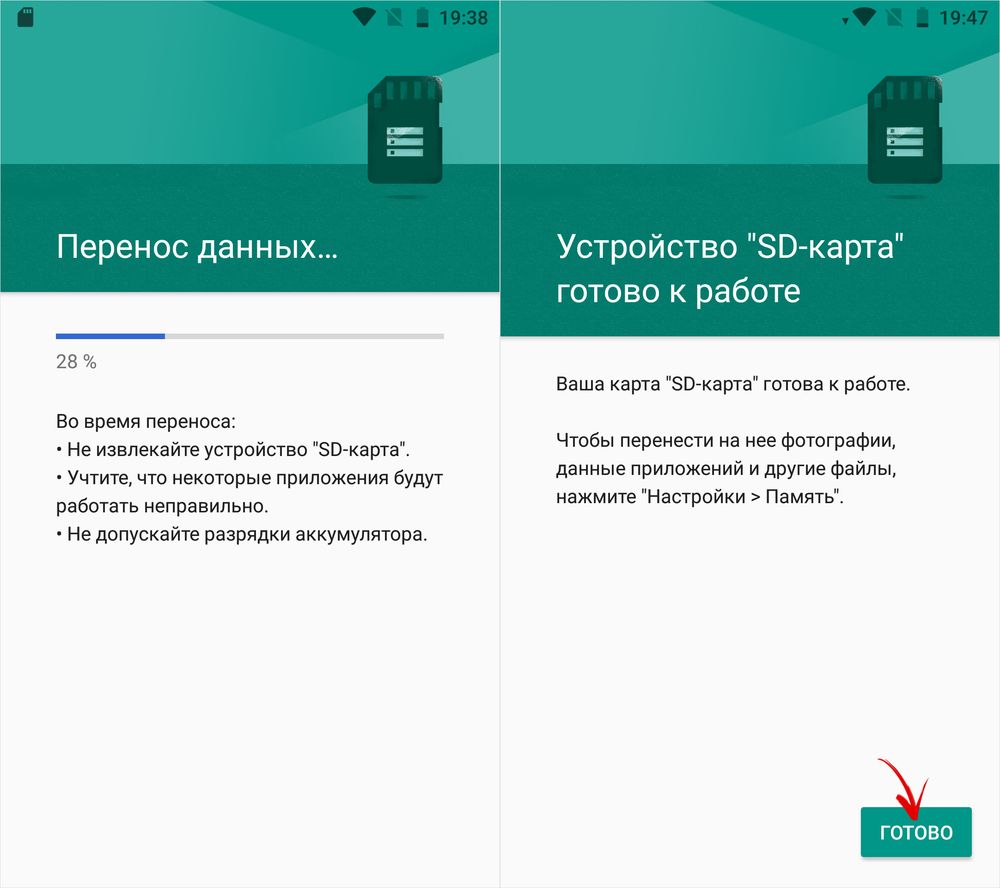
Tani hapni "Cilësimet" → "Aplikimet" → "Informacione rreth aplikacioneve" (nëse ky artikull nuk është atje, shkoni në hapin tjetër) dhe zgjidhni programin ose lojën e instaluar.

Klikoni në "Storage" (mund të quhet "Memory"), pastaj klikoni në butonin "Ndrysho" dhe zgjidhni kartën SD.
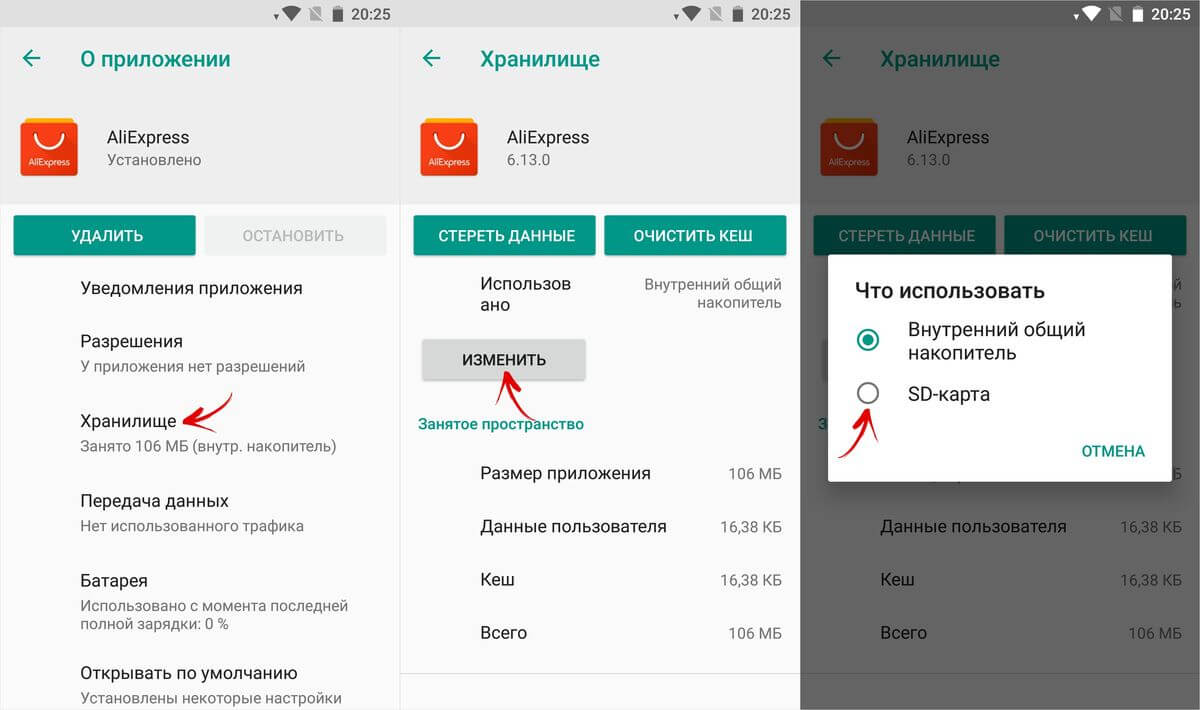
Në dritaren që shfaqet, klikoni "Lëviz" dhe prisni që transferimi të përfundojë.

Ne e formatojmë kartën e kujtesës si një disk të brendshëm duke përdorur ADB
Nëse telefoni inteligjent ka Android 6, 7, 8 ose 9, dhe menyja e cilësimeve nuk ka funksionin e formatimit të kartës SD si memorie të brendshme, prodhuesi nuk e ka shtuar një opsion të tillë në firmware. Por përdoruesit mund ta formatojnë vetë kartën e kujtesës duke përdorur programin.
Për ta bërë këtë, aktivizojeni në Android, lidhni pajisjen tuaj celulare me kompjuterin tuaj dhe ekzekutoni ADB nga linja e komandës ose nga Windows PowerShell nëse një nga versionet më të fundit të Windows 10 është instaluar në kompjuterin tuaj. Shkruani komandën e mëposhtme dhe shtypni Enter (në Windows PowerShell add. / Para komandës).

Konsola do të fillojë dhe një shenjë "$" do të shfaqet në të. Futni komandën dhe shtypni Enter:

Rreshti më poshtë do të shfaq ID-në e kartës SD si disku: NNN, NN... Zëvendësoni NNN, NN në vlerën e identifikuesit të marrë dhe ekzekutoni komandën:

Prisni që komanda të ekzekutohet. Më pas shkoni te Settings → Storage dhe zgjidhni kartën tuaj SD. Zgjeroni listën e opsioneve duke klikuar tre pikat në krye dhe klikoni "Transferoni të dhënat".

Zgjidhni "Transfer" dhe prisni që procesi të përfundojë. Në fund, klikoni Finish.

Si të zhvendosni shumë aplikacione në kartën SD në Android 8 Oreo dhe 9 Pie
Për të mos kryer të njëjtin lloj hapash për transferimin e aplikacioneve veçmas, përdorni programin AppMgr III (App 2 SD), i cili u përshkrua në fillim të artikullit. Vetëm Android 8 Oreo dhe Android 9 Pie do të duhet t'i japin AppMgr III disa leje.
Ekzekutoni aplikacionin. Do të shfaqet një njoftim se programi ka nevojë për qasje në historikun e përdorimit. Klikoni "Lejo", zgjidhni "AppMgr III" nga lista e aplikacioneve, aktivizoni çelësin dhe kthehuni në program. Mund të konfiguroni gjithashtu aksesin në historikun e përdorimit duke shkuar te Cilësimet → Aplikacionet dhe njoftimet → Cilësimet e avancuara → Qasja speciale → Qasja në historikun e përdorimit.

Theksoni lojërat dhe programet që dëshironi të zhvendosni në kartën flash dhe klikoni mbi imazhin e dosjes me një shigjetë brenda. Në dritaren "Lëvizni në hartë", klikoni në butonin e kuq më poshtë.

Do të shfaqet një mesazh që AppMgr III ka nevojë për leje për të ndryshuar cilësimet e sistemit. Klikoni në çelësin dhe më pas do të çoheni te cilësimet. Aktivizoni çelësin e kalimit dhe kthehuni te aplikacioni. Opsionet për këtë leje ndodhen nën shtegun "Cilësimet" → "Aplikimet dhe njoftimet" → "Cilësimet e avancuara" → "Qasja speciale" → "Ndrysho cilësimet e sistemit".

Më pas, do t'ju kërkohet të lejoni AppMgr III të kryejë automatikisht veprime pa konfirmim manual për secilin aplikacion. Shtypni "YES", shkoni te seksioni "Accessibility", zgjidhni "AppMgr III", ktheni çelësin e kalimit në "ON" dhe konfirmoni duke klikuar "OK". Pastaj kthehuni në program.


Transferimi i aplikacionit do të fillojë menjëherë. Thjesht prisni që të përfundojë.

Në fund, do të tregojë se aplikacionet janë zhvendosur në kartën e kujtesës.
Transferimi i lojërave në kartën SD në Android
Pjesa më e madhe e memories së përdoruesit është e zënë nga cache e lojërave të instaluara. Për ta zhvendosur atë, ne do të përdorim programin FolderMount, i cili mund të montojë drejtoritë nga memoria e brendshme në të jashtme. Kërkohet për punën e saj.
Shkarkoni FolderMount nga Google Play, hapni dhe jepni të drejtat e Superpërdoruesit.

Në skedën "Lista e çifteve" në krye, klikoni në "+".

Mendoni dhe vendosni emrin e dosjes së çiftit në rreshtin e parë.

Klikoni në të dytën dhe më pas do të hapet menaxheri i integruar i skedarëve. Cache e lojës ndodhet në drejtorinë "Android / obb", dhe cache e aplikacionit në "Android / të dhëna". Navigoni te dosja që dëshironi të montoni dhe klikoni në shenjën e kontrollit.
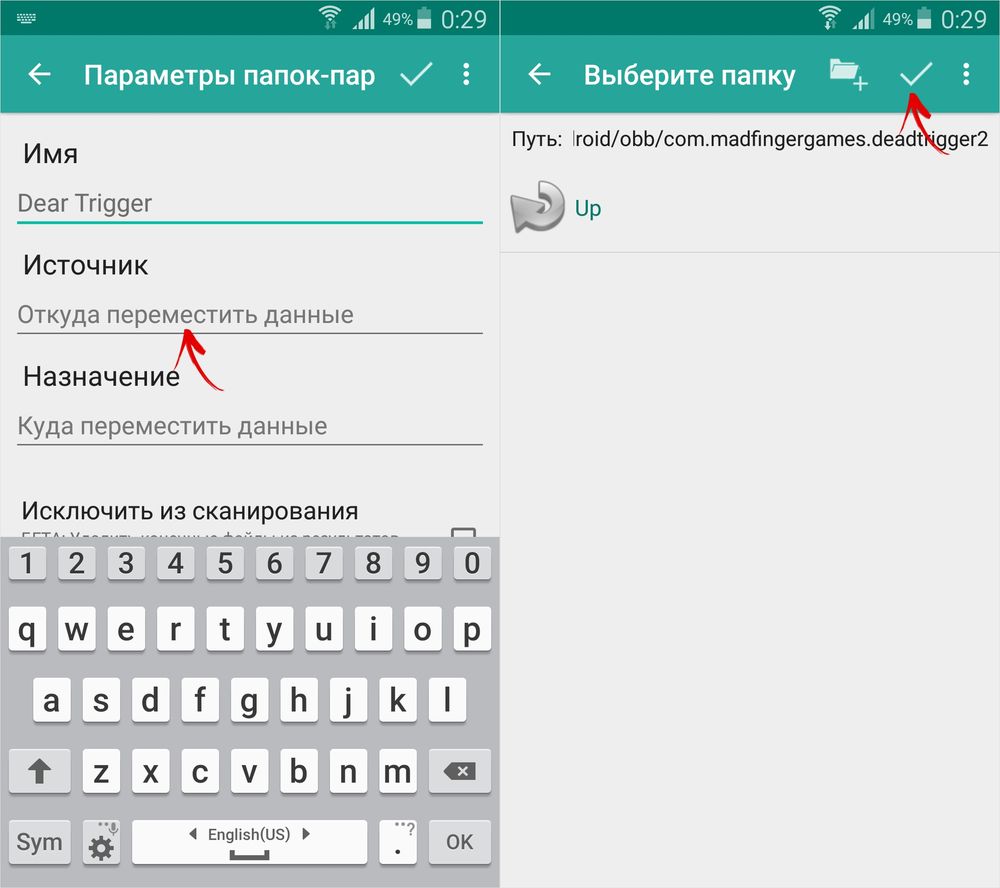
Një ekran do të pyesë nëse dëshironi të krijoni automatikisht dosjen e destinacionit. Klikoni "PO" nëse jeni dakord. Në këtë rast, FolderMount do të kopjojë shtegun nga ruajtja e brendshme dhe do të krijojë të njëjtën në memorien e jashtme. Klikoni "JO" nëse dëshironi të vendosni manualisht pikën fundore të montimit dhe zgjidhni një dosje për të zhvendosur skedarët.

Për të filluar kopjimin, klikoni në shenjën dhe konfirmoni transferimin duke zgjedhur "PO" në dritaren tjetër.

Procesi do të shfaqet në shiritin e njoftimeve.

Pas përfundimit të kopjimit, kaloni çelësin e ndërrimit në skedën "Lista e çifteve" për t'u montuar.

Në fund ka një buton me një kunj, duke klikuar mbi të cilin do të montohen të gjitha drejtoritë menjëherë.

Për t'i zhvendosur skedarët nga dosja e destinacionit në dosjen burimore, fillimisht çmontoni çiftet: për ta bërë këtë, fikni çelësin e kalimit ose klikoni në pinin e kryqëzuar, më pas mbani gishtin mbi çiftin dhe klikoni në ikonën e koshit. .
Si të zhvendosni aplikacionet duke përdorur Link2SD
Link2SD është një program që mund të montojë të dhënat e aplikacionit në një kartë memorie. Në mënyrë që ai të funksionojë, në një pajisje celulare është e nevojshme të krijoni një ndarje shtesë në SD në sistemin e skedarëve ext3 / ext4. Ndarja e një karte memorie bëhet në një nga mënyrat e mëposhtme.
(!) Përpara se të krijoni një ndarje të re, kopjoni të gjithë skedarët në SD, pasi ato do të fshihen kur të ndahet karta e kujtesës.
Ndarja e një karte memorie në Android nëpërmjet TWRP
Nëse telefoni inteligjent është i instaluar, shënoni kartën SD përmes tij. Për ta bërë këtë, klikoni "Avancuar".

Zgjidhni "Ndarja e kartës SD".

Kontrolloni "Micro SD card" dhe klikoni "OK".

Zgjidhni sistemin e skedarëve të ndarjes ext që do të krijohet dhe specifikoni madhësinë e saj. Për shembull, 2048 MB - kjo memorie do të bëhet e disponueshme për transferimin e aplikacioneve dhe madhësia e kartës SD do të ulet me kaq. Lëreni madhësinë Swap në 0.
Zvarritni rrëshqitësin për të nisur paraqitjen e SD.

Në fund, klikoni "Reboot System" dhe "Mos Install" nëse nuk dëshironi të shkarkoni aplikacionin zyrtar TWRP.


Pajisja do të riniset. Nëse shkoni te "Cilësimet" → "Ruajtja" (ose "Ruajtja" në versionet më të fundit të Android), do të shihni se madhësia e SD është zvogëluar. Seksioni i dytë "sheh" vetëm Link2SD, App 2 SD dhe aplikacione të ngjashme.
Krijo një ndarje të fshehur SD me AParted
Mënyra e dytë për të ndarë kartën e kujtesës në 2 seksione, nëse keni të drejta të Superpërdoruesit, por jo TWRP:
Shkoni te "Cilësimet" → "Kujtesa", klikoni "Çmontoni kartën e kujtesës" dhe konfirmoni veprimin.

Nisni Aparted dhe jepni akses në rrënjë.

Ekzistojnë 2 shirita në skedën "Krijo": pjesa e sipërme do të shfaqë ndarjen e re dhe ajo e poshtme tregon madhësinë aktuale të SD dhe sistemin e saj të skedarëve.

Kliko "SHTO" për të krijuar seksionin e parë. Kjo do të jetë madhësia e re e kartës së kujtesës ku mund të ruani foto, muzikë, video dhe skedarë të tjerë. Lëreni kutinë e kontrollit përballë "Format", sistemi i skedarëve është fat32 dhe përdorni rrëshqitësin për të zgjedhur madhësinë. Për ta specifikuar më saktë, klikoni në numrin pranë MB, vendosni vlerën e dëshiruar dhe klikoni "OK".


Shtypni përsëri "ADD" dhe krijoni një seksion të dytë të fshehur në të cilin do të transferohen lojërat dhe aplikacionet. Zvarriteni rrëshqitësin deri në fund, lëreni të kontrolluar Format dhe zgjidhni sistemin e skedarëve ext.

Klikoni "APPLY" dhe zgjidhni "OK" në dritaren paralajmëruese që shfaqet.

Procesi i ndarjes SD fillon.

Kur të përfundojë, rreshti i dytë shfaq 2 seksione.

Tani lidhni kartën e kujtesës përmes "Cilësimeve", nëse nuk ndodhi automatikisht. Madhësia e re SD duhet të shfaqet atje.
Duke punuar me Link2SD
Hapni Link2SD dhe jepni programit të drejtat e Superpërdoruesit.

Menjëherë do të shfaqet një dritare me zgjedhjen e sistemit të skedarëve të ndarjes së fshehur të kartës SD. Kontrolloni versionin e duhur ext dhe klikoni "OK". Nëse dritarja nuk shfaqet, zgjeroni menunë në të majtë dhe klikoni "Rikrijo skriptin e montimit".


Pastaj klikoni "Reboot Device" për të montuar ndarjen e dytë të kartës së kujtesës. Pajisja do të riniset.

Pas nisjes së Android, shkoni te Link2SD, klikoni në 3 pikat në këndin e sipërm të djathtë dhe zgjidhni "Multiple".

Kontrolloni aplikacionet që dëshironi dhe rihapni menunë. Klikoni Submit.
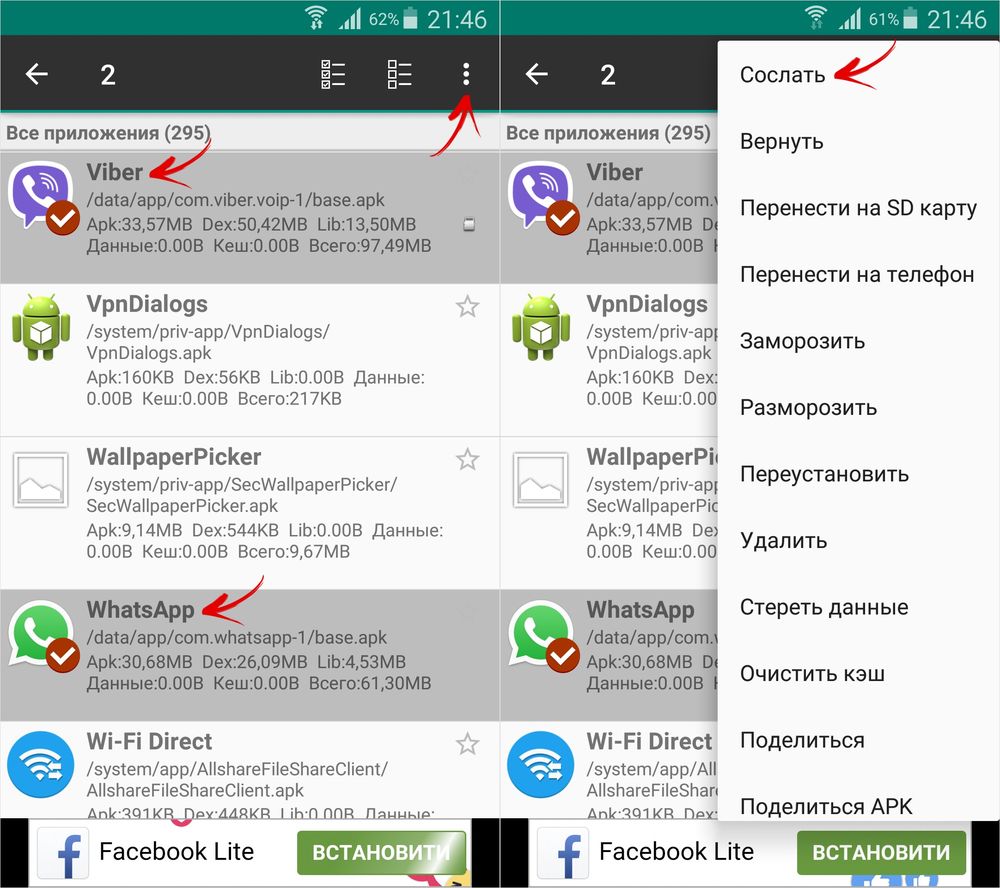

Ekziston edhe një funksion "Transfer në kartën SD", i cili lëviz aplikacionet duke përdorur metodën standarde Android, e cila nuk është e disponueshme për përdoruesit pa Link2SD.

Nëse keni nevojë të zhvendosni një lojë ose program, gjeni atë në listë, klikoni mbi të dhe zgjidhni "Dërgo" ose "Transfero në kartën SD".